Visão geral do aluno
Use a Visão Geral do aluno como um único local para obter informações relevantes sobre um aluno e personalizar suas comunicações com ele. Você pode ver o desempenho dos alunos ao longo do tempo com uma ferramenta analítica. Você também pode usar o recurso de mensagens para monitorar rapidamente um aluno em relação qualquer das informações na Visão Geral desse aluno.
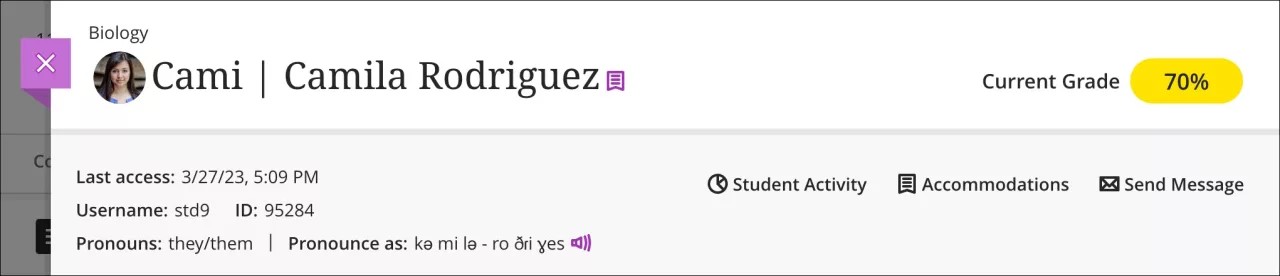
O cabeçalho da Visão Geral do aluno inclui informações importantes sobre seus alunos. Você encontrará:
Nome e sobrenome do aluno
Data em que um aluno acessou o curso pela última vez
Nota geral, se você tiver ativado esse recurso
Necessidades especiais, caso você tenha incluído alguma para datas de entrega ou limites de tempo
A Visão Geral do aluno também tem informações adicionais, se um aluno tiver fornecido:
Nome adicional
Nome de usuário
ID do aluno
Pronomes
Descrição da pronúncia
Gravação da pronúncia do nome
Três outros recursos podem ser acessados na Visão Geral do aluno:
Relatório de Atividade dos alunos. Isso oferece uma visão geral de como um aluno está interagindo com o curso ao longo do tempo. Observe como a participação e o desempenho de um aluno mudaram a cada semana. Visite o tópico "Dados de atividade no curso do aluno" para obter mais informações sobre o recurso.
Necessidades especiais ou requisitos diferenciados. Você pode definir necessidades especiais ou requisitos diferenciados de data de entrega e limite de tempo para alunos específicos.
Enviar mensagens. Entre em contato com os alunos para saber mais sobre suas notas ou seu progresso.
Acesso à visão geral do aluno
Você pode acessar a Visão Geral do aluno de cinco locais diferentes:
Boletim de Notas na guia do Aluno
Lista
Mensagens
Discussões
Visualização de tabela do relatório de atividades do curso. Visite Relatório de atividades do curso para obter mais informações sobre o relatório.
Em qualquer ponto de acesso, clique no nome de um aluno para abrir a Visão geral do aluno.
Guia de Notas
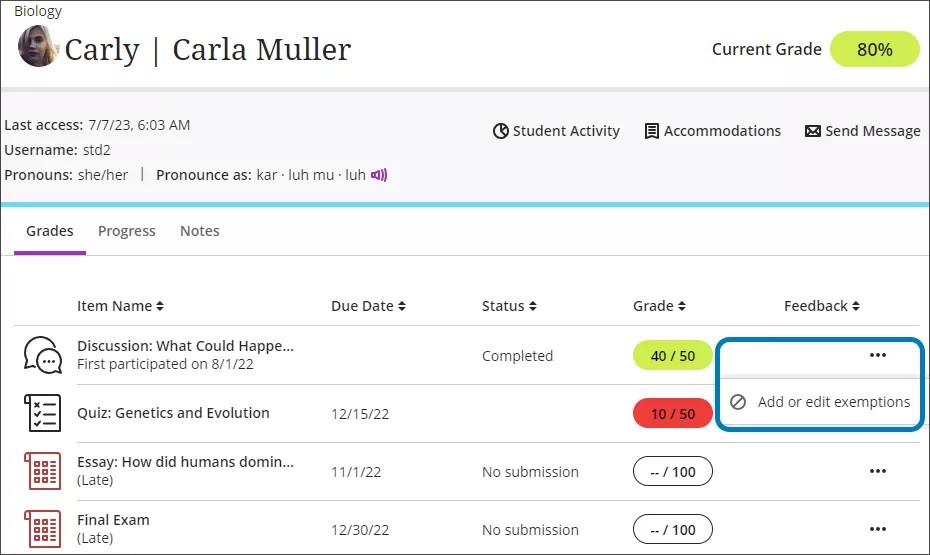
Há cinco colunas na guia de Notas:
Nome do item
Data de entrega
Situação
Nota
Comentários
Cada coluna pode ser ordenada em ordem crescente ou decrescente. Clique no ícone de elipse para isentar qualquer item da avaliação para um aluno específico.
Clique em qualquer lugar na linha para abrir o envio de um aluno de qualquer item. Você pode dar uma nota ou analisar o item nesse painel. Itens classificáveis funcionarão de forma diferente, com base no tipo de item a ser avaliado e nas configurações disponíveis para esse recurso.
Guia Progresso
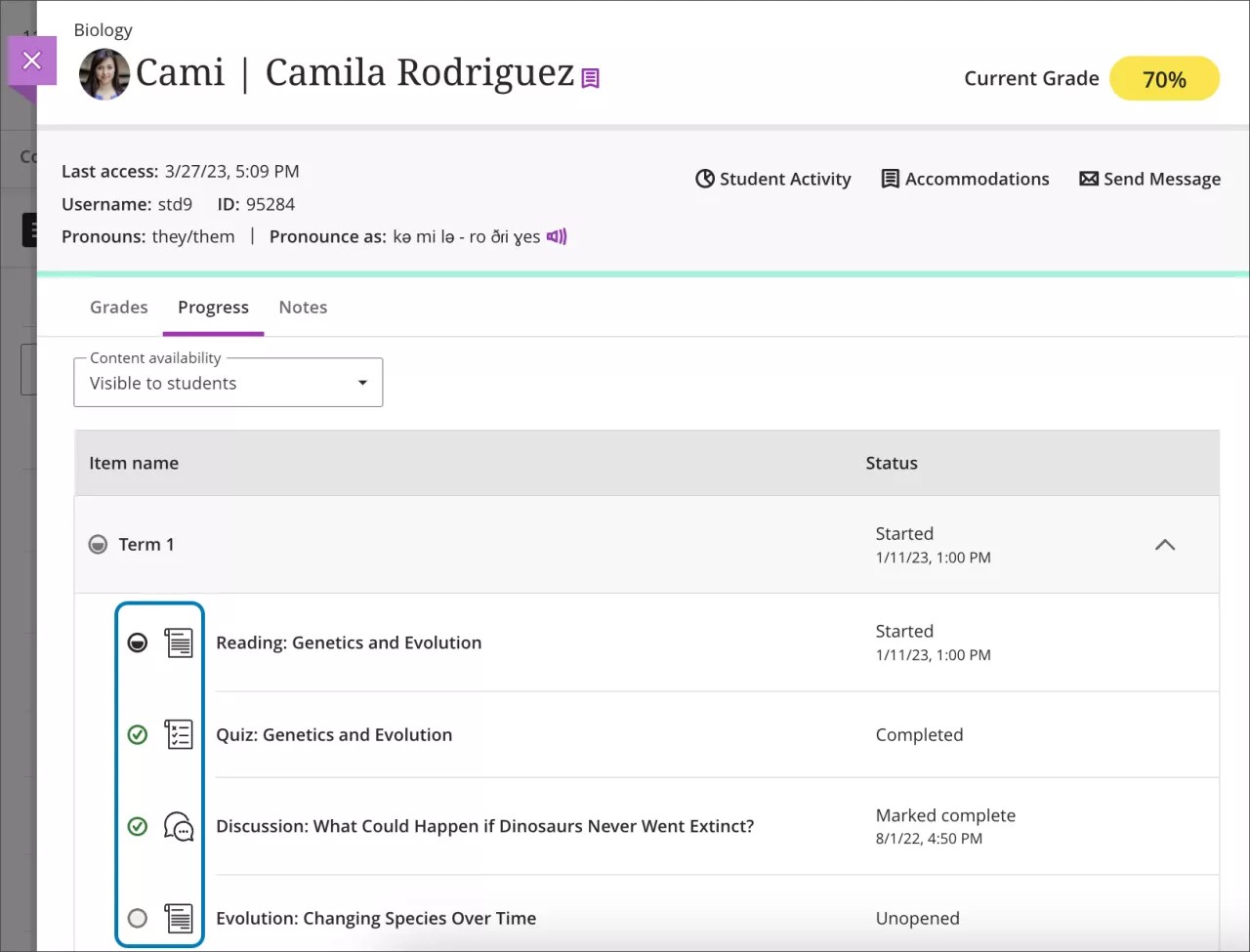
A guia Progresso exibe nomes e status de itens. Por padrão, a guia só exibe o conteúdo visível para os alunos. Existem quatro status:
Não aberto, ilustrado por um ícone de círculo
Iniciado, ilustrado por um ícone de círculo semipreenchido
Concluído, ilustrado por uma marca de verificação verde
Marcado como concluído, também ilustrado por uma marca de verificação verde
Você pode alterar o filtro para mostrar todo o conteúdo no menu Disponibilidade de conteúdo na parte superior da guia e clicando em Todos. Essa visualização inclui os itens que não estão visíveis ao aluno. Isso ajuda você a entender melhor o progresso dos alunos com todo o conteúdo do curso.
Acesse Monitoramento do progresso para obter mais informações sobre o recurso.
Guia de Observações
O recurso de Notas permite que você faça anotações para você e outros instrutores do curso sobre seus alunos. As observações são particulares e só podem ser acessadas pelos instrutores, administradores e funções mais altas.
As observações têm muitos usos para informar sobre o que você está ensinando e a interação com os alunos:
Monitorar a evolução de um aluno ao longo do tempo e fazer observações úteis sobre o progresso dele
Estabelecer acordos com um aluno, como uma extensão para um exercício ou marcar uma reunião
Anotar alunos com problemas comportamentais ou com um histórico de desonestidade acadêmica
Registrar considerações para a avaliação, como um aluno com dificuldades em casa ou que fez tratamento de saúde
Clique na guia de Observações. Você pode ler as observações mais antigas ou adicionar uma nova. As observações mais recentes são exibidas no topo da lista. Clique no campo Adicionar uma nota para gerar uma nota.
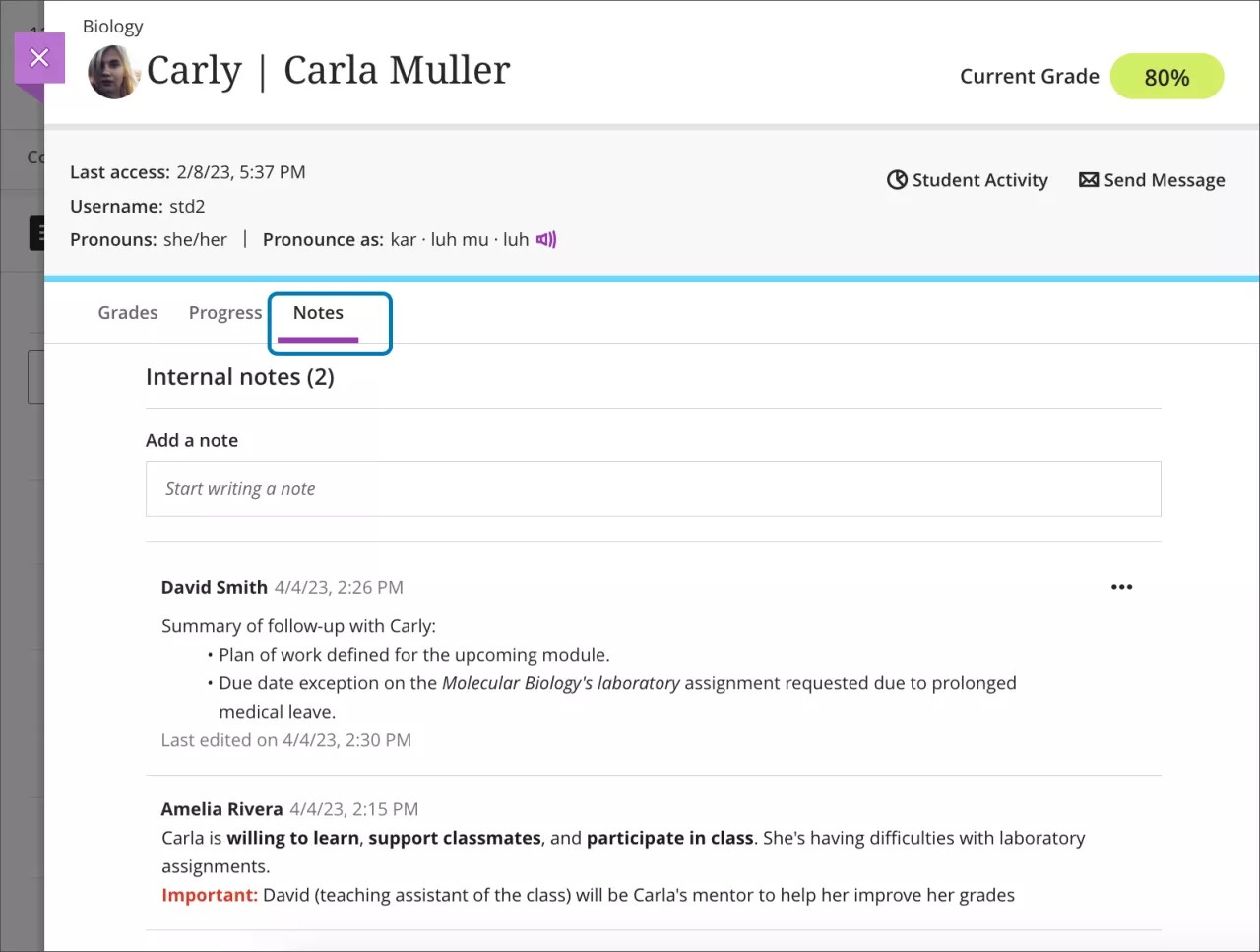
O editor de conteúdo tem várias opções de formatação. Por exemplo, você pode usar negrito ou itálico, alterar cores, aplicar estilos e ajustar o tamanho da fonte.
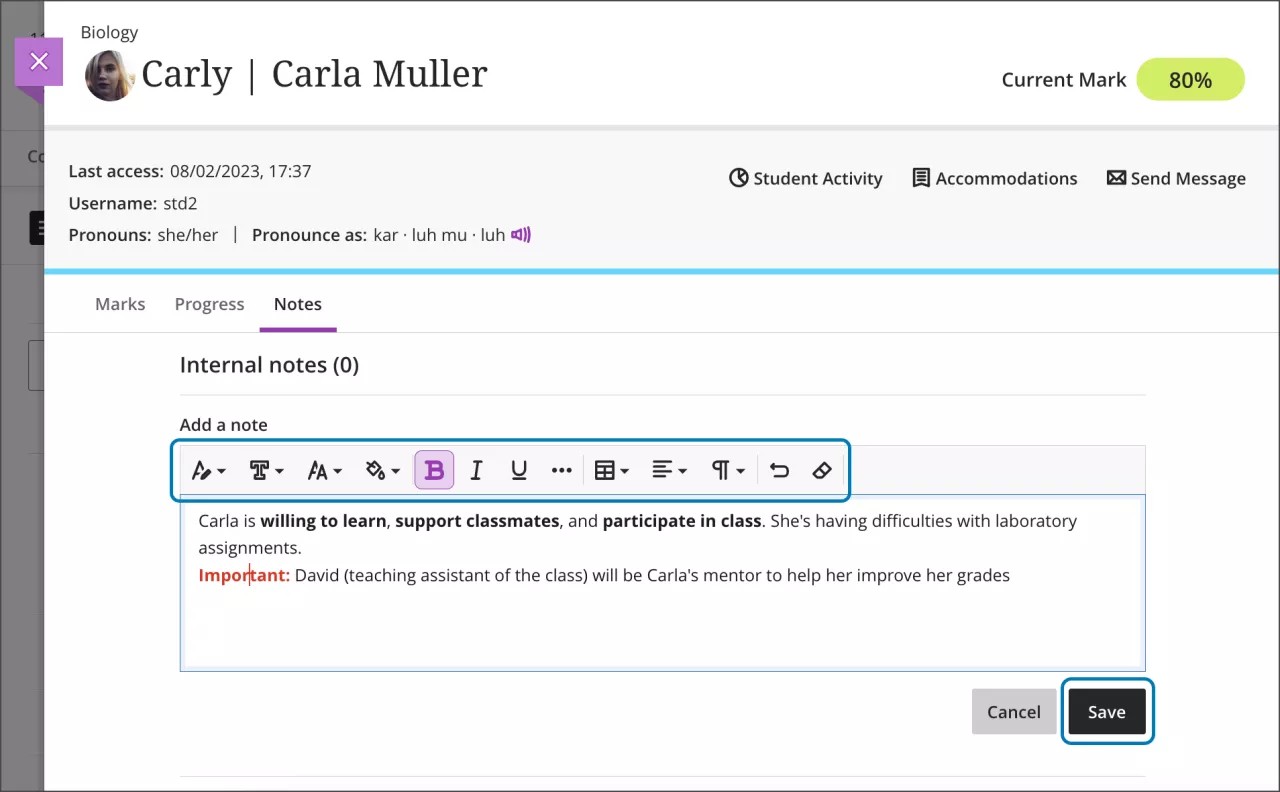
Clique em Salvar para salvar sua observação. Cada observação tem o autor e um carimbo de data e hora com a data de criação. Você pode voltar a observações mais antigas para editá-las ou excluí-las clicando no ícone de reticências. Outros instrutores não podem editar suas observações e não é possível editar as observações de outros instrutores. Se uma observação for editada, haverá um carimbo de data e hora separado informando a última edição.

Nota
Os administradores podem excluir a guia de Observações em casos de anotações irrelevantes ou desatualizadas. Comentários nocivos também podem ser excluídos dessa maneira.